もう我慢してiTunesを使う必要はない!MusicBeeを使って楽しい音楽ライフ (2017年10月16日 加筆&修正)

PCで音楽を聴いたり管理したりするのに、何のソフトを使っていますか?
おそらくiTunesを使用している人が多いと思います。
そして中には「好きで使っている」のではなく、代わりが見付からないから「仕方なく使っている」という人もいるのではないでしょうか。
Windowsにはいくつかの代替ソフトがありますが、今回は私も使用しているフリーソフトであるMusicBeeをちょっとだけご紹介します。
公式サイトはこちら。
MusicBee - The Ultimate Music Manager and Player
ちなみに、Windows専用ソフトです。
iTunesからの卒業
▲ 画像:wikipedia
以前は本当に使いやすかったiTunesですが、アップデートの度に余計な機能が増え、必要な機能は消されていきました。
そこで僕はiTunesを捨て、代替のソフトを探すことにしました。
foobar2000やMediaMonkey、AIMPなど。
しかし、foobar2000は複雑過ぎ。MediaMonkeyはデザインが野暮ったい。AIMPはカラムブラウザがない。
そして、それらのいいとこ取りだったのがMusicBeeでした。
主な機能
画像:MusicBee
MusicBeeは多機能なため、個人的にお気に入りの機能を紹介します。
豊富なレイアウト
Musicbeeのレイアウトはとにかく自由です。
表示させたい項目、させたくない項目は、ユーザーが好きなように編集することができます。
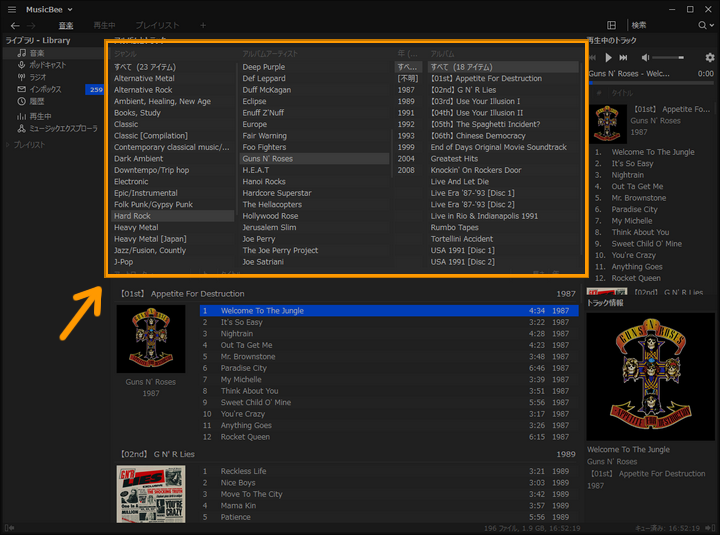
▲ 例えば、こちらはカラムブラウザを上に置いた形。
iTunesでもこうですね。
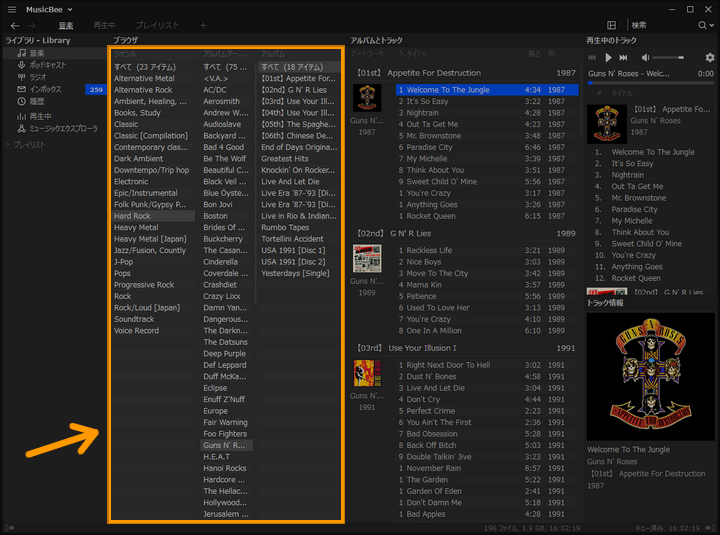
▲ しかし、MusicBeeではこのカラムブラウザを左に置くことも可能です。
実はこの機能、以前にはiTunesにもありました (そしていつの間にか廃止されました) 。

▲ このように、再生中の曲の歌詞も常に表示できます。
位置も大きさも自由です。
アルバムの表示方法も様々です。
あくまで一例ですが、いくつか紹介したいと思います。

▲ こちらは、左側にアートワーク、右側に曲を表示する一般的な形。
この形になれている人も多いのではないでしょうか。
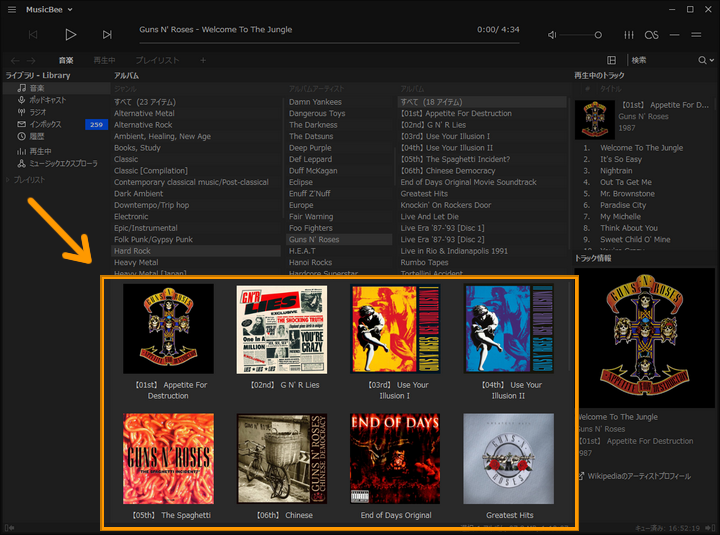
▲ こちらは、アートワークのみを表示した形。
昨今のiTunesでは、デフォルトでこの状態だったりします。
個人的にはあまり好きではありません。

▲ 曲だけを一覧して表示しました。
たくさんの曲を一気に見たい場合には便利です。
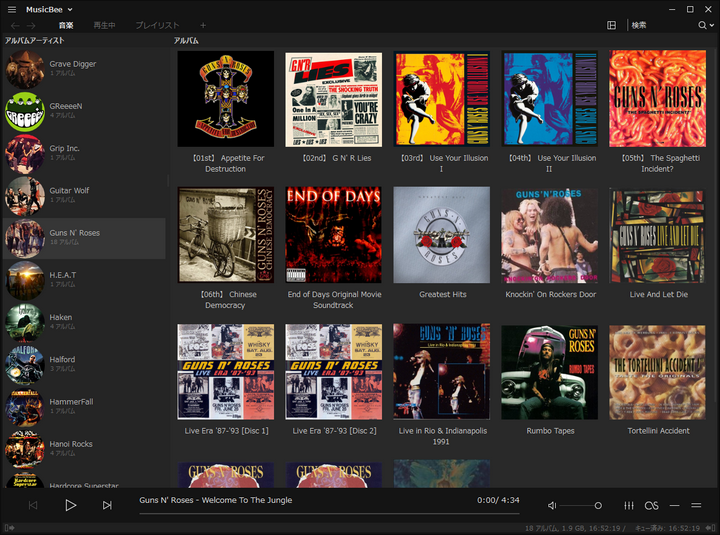
▲ また、ちょっとオシャレに、左側にアーティスト、右側にアートワーク (=アルバムカバー) を表示させてみました。
ちょっとしたことですが、左サイドバー (音楽・ポッドキャストなど) が消えているのが分かりますか?
このように、不必要だと思った項目は非表示にできます。
こうやって、自分の好きなように配置を変え、不必要なものは表示しないようにできます。
ダウンロードした際には、ぜひ好みの形にアレンジしてみて下さい。
タブ

▲ ブラウザのようにタブがあります。
普段よく使うプレイリストなどを、タブとして開いておくことが出来ます。
タブ1はJ-Pop、タブ2はアニメ・・・などのように、タブごとに違ったジャンルを表示させたり、自分がよくアクセスするものを開いておくと非常に便利です。
上記の画像では、再生中の曲を表示しています。
スキン
基本的に外観を変更できないiTunesとは異なり、MusicBeedでは手軽に外観を変更することが出来ます。
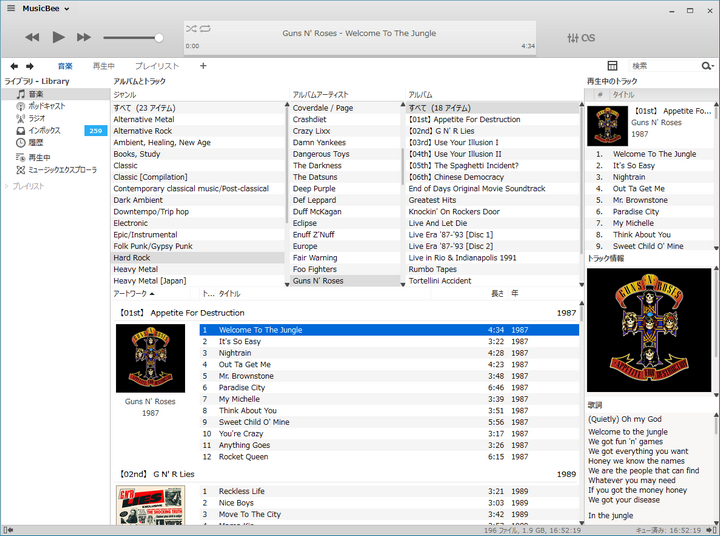
▲ 例えばこちらは、iTunes風のスキン(テーマ) です。
あまり詳しくない方から見ると、iTunesと見間違えてしまうのではないでしょうか。
ちなみに僕は、先程からの画像の通り黒系のスキンを適用しています。
アルバムのカバーも映えますし、夜、まぶしくないのでオススメです。
ショートカットキーの変更

▲ あくまで個人的な意見ですが、iTunesのショートカットキーって使いにくいんですよね。
しかも変更できない。
一方のMusicBeeでは、ショートカットキーを自分の好きなように変更できます。
さらに素晴らしい点として、修飾キー(Ctrlなど)と併用させなくても使えます。

▲ 例えば、「1」~「5」キーで、曲に1~5までのレート★を付けたりできます
他にも、「L」を押したら「再生中の曲の歌詞を表示」や、「Y」を押したら「YouTubeで検索」など、カスタマイズの幅は非常に広いです。
ネットから情報を検索
再生中の曲のアートワーク、アーティストの写真や経歴、歌詞などを、ネット上から自動的に取得できます。

▲ このように、様々な情報が自動的に表示されます。
残念ながら英語ではあるのですが・・・
これがあると、音楽を聴くのがよりいっそう楽しくなります。
現在聴いているアーティストの情報を調べる

▲ 「このアーティストの最新の曲って何なんだろう?」「このアーティストをYouTubeで検索したい」「MVが観たい」
そう思った時も、MusicBeeならコピーしたり、入力したりといった手間は必要ありません。
表示されたリンクをクリックするだけで、再生中の曲やアーティストについて、Google、Amazon、Wikipedia、YouTubeなどで検索出来ます。
オリジナルのID3タグを作れる
ちょっとマニアックではあるのですが、楽曲に自分の好きな情報を追記できます。
「カスタムタグ」という機能で、サブジャンルを記載したり、ボーカルの性別を入力したり、国を入力したり・・・使い方は様々です。
これに関しては長くなるので、詳細は省きますが・・・
余計なソフトがない
有名なコピペもあるほど、iTunesって余計なソフトがインストールされるんですよね。
Apple Software Updateとか、Bonjourとか・・・
しかも勝手に起動したりして、PCそのもののリソースを食ったりします。
そういったソフトはMusicBeeには皆無です。
非常にお行儀のいいソフトです。
軽い

▲ メモリは40MBも使いません。
iTunesを使うのがバカらしくなるほどです。
ポータブル版

MusicBeeでは、インストール版の他にポータブル版も提供されています。
機能的にはどちらも同じなので、好きな方を選んで使うことができます。
iTunesはインストール版しかないので、ちょっと不便です。
個人的にはポータブル版がオススメです。
バックアップも、フォルダを丸ごとコピーするだけでOK。
古いバージョンと新しいバージョンの併用、なんていうこともできたりします。
また、PCを買い換えてもそのまま移行出来ます。
ダウンロードページから、お好みの方をダウンロードして下さい。
まとめ
ずっと不満を抱えつつも、何だかんだでiTunesを使用していました。
それ以上のソフトを見付けることができなかったからです。
しかし、MusicBeeを使い始めてから起動することもほとんどなくなりました。
もう、iTunesをメインの音楽プレーヤーとして使うことはないと思います。
もし、僕と同じようにiTunesが使いづらいと感じている方は、試しに使ってみてはいかがでしょうか。
無料ですし、新しい世界に飛び込むのも悪くないと思います。
これを使い出してから、音楽を聴くのが楽しくなりました。
「これが分からないよー」とか、「この設定どうやるの?」など、質問があったら気軽にコメントに書いて下さい。
僕で良ければ、分かる範囲でお答えします。

